Hur man aktiverar det dolda gudsläget i Windows 10
De tre föregående versionerna av Windows har en dold funktion som kallas Gudaläge. Detta gör att du kan komma åt en mapp som innehåller länkar till alla tillgängliga inställningar i Windows.
Vi har nyligen visat dig hur du hittar Kontrollpanelenoch andra bekanta Windows 7-verktyg i Windows 10. Det hjälper kanske du vill prova det dolda gudsläget för åtkomst till över 40 kategorier av Windows-inställningar och anpassningar. Det är i grunden en superkontrollpanel där allt ligger på en central plats.
Notera: För att detta ska fungera måste du ha administratörsrättigheter för din dator. Denna process fungerar också med Windows 7 och Windows 8.1.
Aktivera God Mode i Windows 10
Högerklicka på skrivbordet och välj Ny> mapp.

Skriv nu eller kopiera och klistra in följande och tryck på Enter:
Gudaläge.{ED7BA470-8E54-465E-825C-99712043E01C}
När du är klar ser du följande ikon för kontrollpanelen.
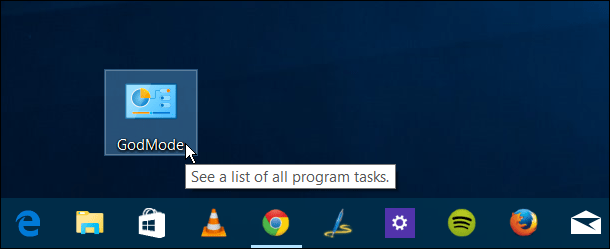
Tips: Du behöver inte kalla det "Gud Mode" Du kan skrivai vilket namn som helst före den period då namnet namnges. I bilderna nedan kallade jag till exempel det UltimategPMode. Ha kul och namnge det vad du vill.

Om det här är första gången du gör detta, när du öppnar mappen God Mode, kommer du att bli förvånad över antalet objekt som är tillgängliga för dig.
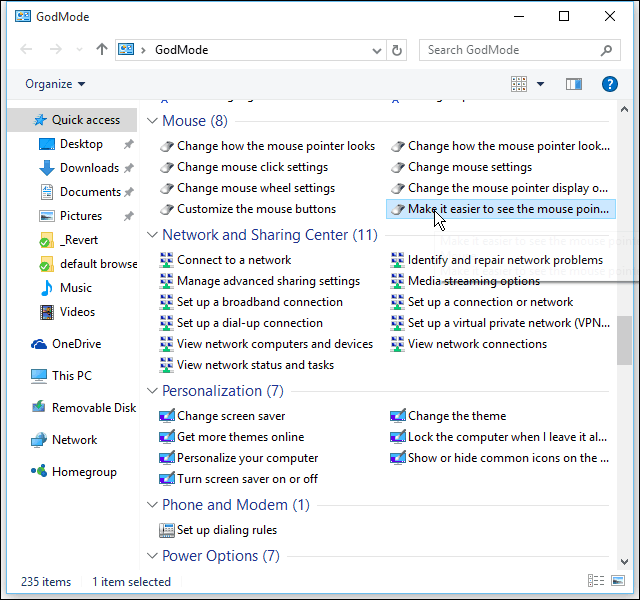
Precis som alla mappar kan du söka efter vad du vill ha i den. I exemplet nedan sökte jag program och funktioner och fick en lista med åtta relaterade inställningar.
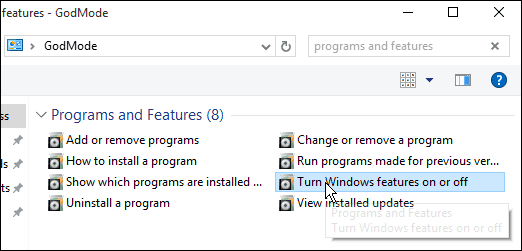
Om du vill kan du fästa det på Start-menyn. Högerklicka bara på mappen och välj Fäst till start.
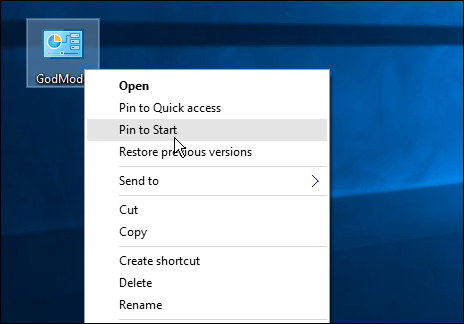
Sedan har du brickan på din Start-meny ochJag rekommenderar att du flyttar den till en grupp som heter Admin eller något liknande. Läs mer om hur du skapar Live Tile Groups i Start-menyn i Windows 10.
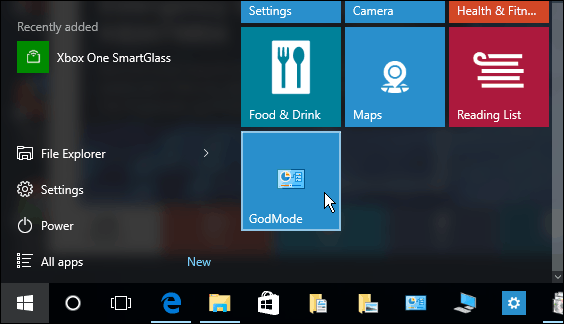
God Mode gör det mycket lättare att hitta en funktion eller inställning som du behöver tillgång till mycket snabbare än att klicka genom flera skärmar.
Tack till vår långa tidsläsare Ziggy för att se till att vi äntligen fick upp detta tips!










Lämna en kommentar